Hướng dẫn cách sử dụng Canva trên điện thoại cực tiện lợi
- 2025-05-15 09:00:57
Cùng Antbook khám phá cách sử dụng Canva trên điện thoại một cách dễ dàng, nhanh chóng và hiệu quả, từ tạo bài thuyết trình, chỉnh sửa ảnh đến thiết kế bài đăng chuyên nghiệp ngay trong tầm tay.
1. Cách sử dụng Canva trên điện thoại chi tiết từ A-Z
Canva là một ứng dụng thiết kế đồ họa thông minh, hiện đã có mặt trên cả hệ điều hành iOS và Android. Với Canva, bạn có thể dễ dàng thiết kế hình ảnh, chỉnh sửa video, tạo bài đăng mạng xã hội hay thuyết trình, tất cả chỉ bằng vài thao tác đơn giản trên điện thoại.
Để dùng được Canva trên điện thoại để thỏa sức sáng tạo, bạn làm các bước như sau:
Bước 1: Tải ứng dụng Canva về điện thoại
Truy cập vào CH Play (đối với Android) hoặc App Store (đối với iPhone), gõ từ khóa “Canva” và nhấn tải về. Sau khi cài đặt thành công, bạn mở ứng dụng để bắt đầu sử dụng.
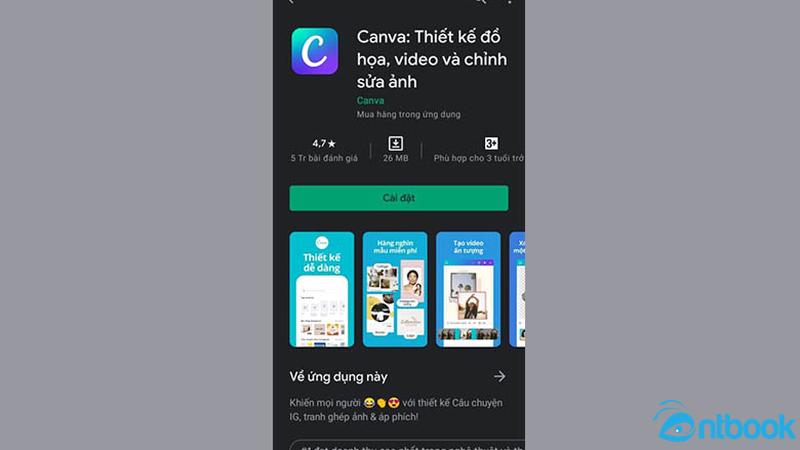
Tải Canva về điện thoại của bạn
Bước 2: Đăng ký hoặc đăng nhập tài khoản Canva
Ngay khi mở ứng dụng, Canva sẽ yêu cầu bạn đăng nhập.
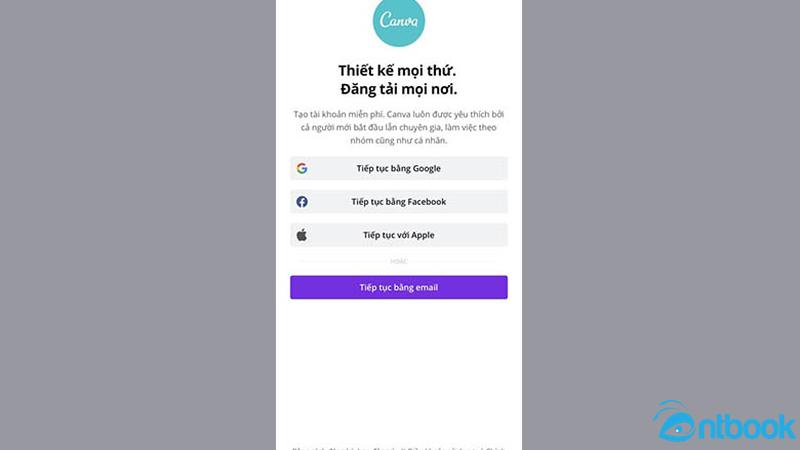
Đăng nhập vào Canva
Nếu đã có tài khoản, bạn chỉ cần đăng nhập bằng Google, Facebook, email hoặc ID Apple (đối với thiết bị iOS).
Nếu chưa có tài khoản, bạn nhấn Đăng ký và chọn một trong các hình thức nêu trên để tạo tài khoản nhanh chóng.
Tiếp theo, Canva sẽ hỏi bạn về mục đích sử dụng ứng dụng: cá nhân, doanh nghiệp, giáo viên, tổ chức phi lợi nhuận,… Nếu bạn chọn mục đích đặc thù như giáo viên hay tổ chức phi lợi nhuận, ứng dụng có thể yêu cầu bạn cung cấp thêm thông tin xác minh. Trong trường hợp chọn mục đích cá nhân, bạn có thể bỏ qua bước xác minh này và bắt đầu sử dụng ngay.
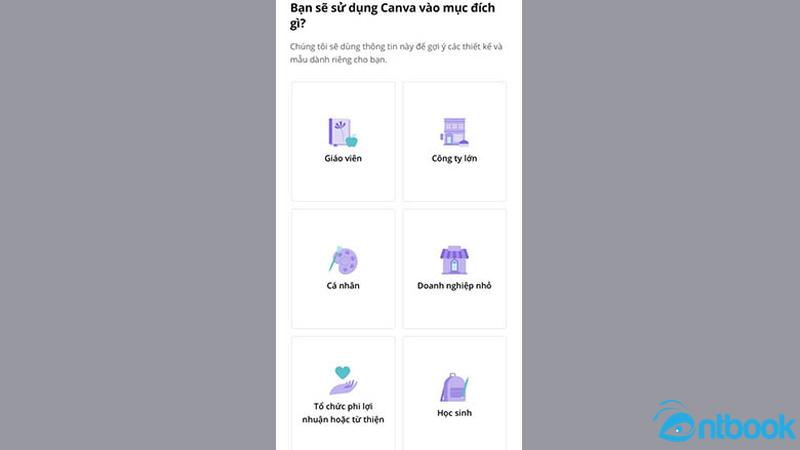
Lựa chọn mục đích sử dụng Canva, bạn cũng có thể không chọn
Bước 3: Thiết kế bằng Canva trên điện thoại
Sau khi đăng nhập, bạn sẽ thấy giao diện chính của Canva hiện ra với hàng loạt mẫu thiết kế có sẵn dành cho nhiều nhu cầu: bài đăng Instagram, story, logo, poster, danh thiếp, bài thuyết trình, v.v.
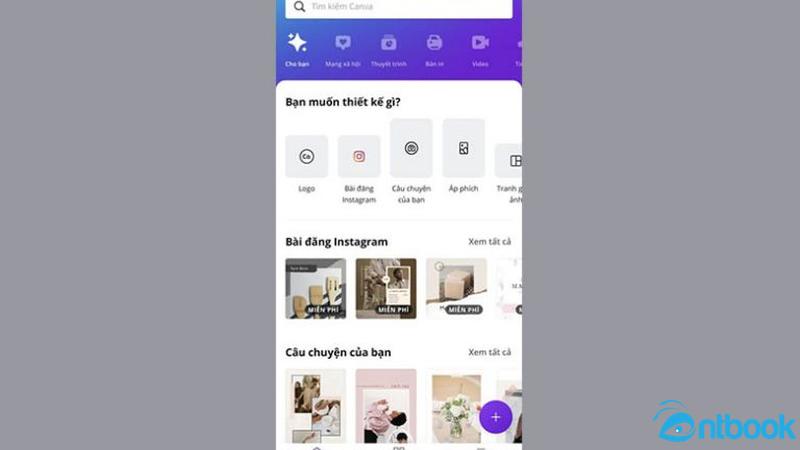
Lựa chọn thiết kế trên Canva
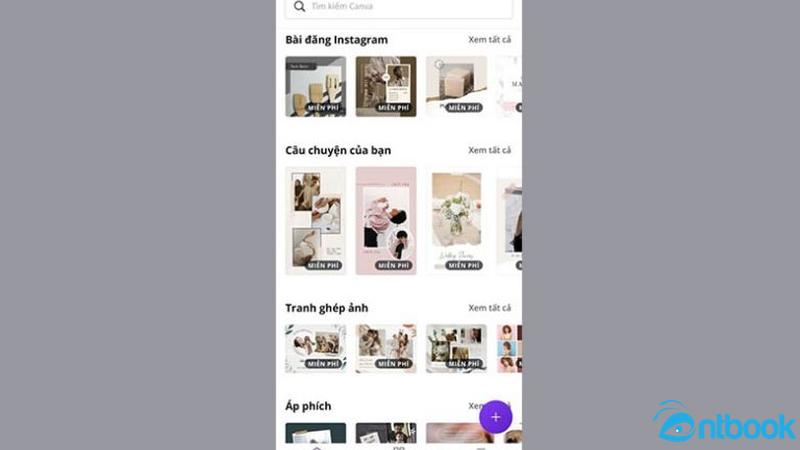
Hoặc tìm kiếm để chọn được thiết kế như mong muốn
Bạn có thể chọn một mẫu có sẵn để chỉnh sửa hoặc bắt đầu từ một trang trắng (blank canvas).
- Tùy chỉnh nội dung: Chạm vào các phần tử như hình ảnh, văn bản để chỉnh sửa. Bạn có thể thay đổi nội dung chữ, thay font, màu sắc, căn chỉnh, chèn sticker hoặc biểu tượng tùy ý.
- Thêm hình ảnh: Nhấn vào mục “Tải lên” để đưa hình ảnh từ điện thoại vào Canva. Hoặc bạn có thể sử dụng kho ảnh có sẵn của Canva bằng cách tìm kiếm theo từ khóa chủ đề.
- Chèn đồ họa & hiệu ứng: Trong thanh công cụ, bạn có thể thêm các yếu tố như khung, biểu tượng, đường kẻ, filter, nền màu hoặc hiệu ứng động.
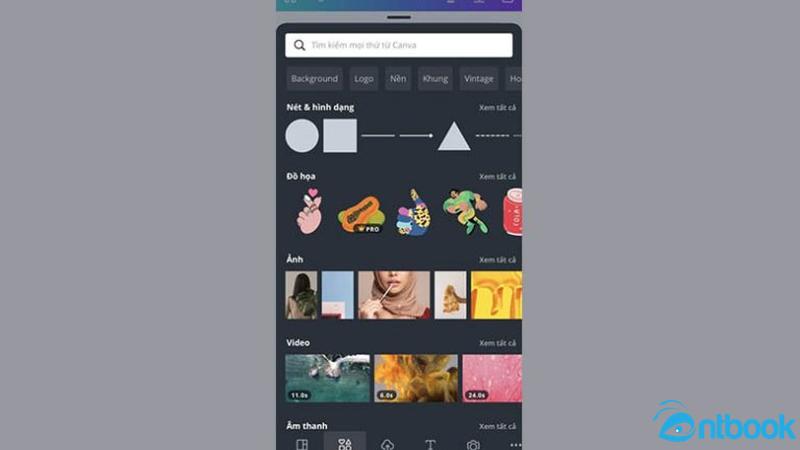
Chèn thêm các hiệu ứng đồ họa
Bước 4: Lưu và chia sẻ thiết kế
Khi hoàn tất, bạn nhấn vào biểu tượng mũi tên (Tải xuống) ở góc trên bên phải. Tại đây, Canva cho phép bạn chọn định dạng file để lưu như PNG, JPG, PDF, hoặc chia sẻ trực tiếp lên các nền tảng như Facebook, Instagram, Zalo, Google Drive,…
Ngoài ra, nếu cần in ấn hoặc trình chiếu, bạn cũng có thể chuyển file thành PowerPoint để sử dụng trên máy tính.
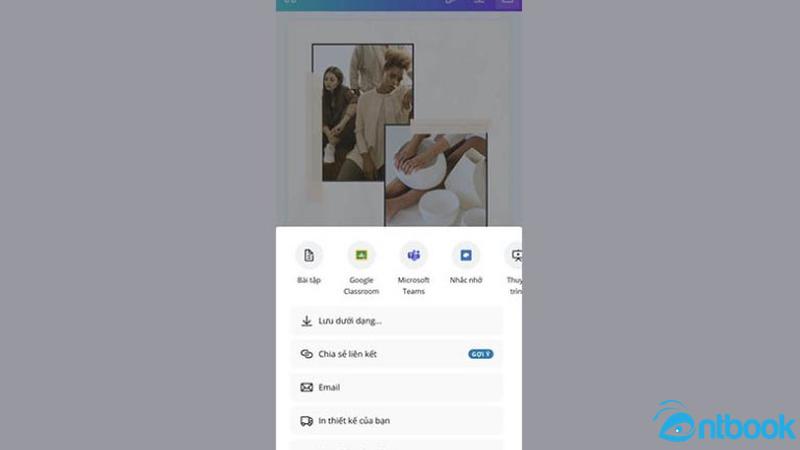
Lưu thiết kế về điện thoại của bạn
Chỉ với vài bước cơ bản như trên, bạn đã có thể thiết kế chuyên nghiệp ngay trên điện thoại cùng Canva, một công cụ mạnh mẽ, trực quan, phù hợp cho cả người mới bắt đầu lẫn dân thiết kế.
2. Cách sử dụng Canva trên điện thoại có hạn chế gì so với máy tính
Việc sử dụng Canva trên điện thoại rất tiện lợi nhưng vẫn tồn tại một số hạn chế so với phiên bản trên máy tính như sau:
- Không gian làm việc nhỏ hơn: Màn hình điện thoại hạn chế khiến việc chỉnh sửa chi tiết (ví dụ: căn chỉnh từng pixel, sắp xếp layer, điều chỉnh kích thước chuẩn xác) khó khăn hơn so với máy tính.
- Giao diện và công cụ bị rút gọn: Một số tính năng nâng cao như tạo bảng, thiết lập kích thước tùy chỉnh nâng cao, quản lý lớp (layer) hoặc chỉnh sửa chi tiết lưới, guideline… có thể không hiển thị đầy đủ trên giao diện điện thoại.
- Tốc độ thao tác chậm hơn: So với chuột và bàn phím trên máy tính, thao tác bằng cảm ứng trên điện thoại thường chậm hơn, nhất là khi cần làm việc với nhiều chi tiết cùng lúc.

Thao tác bằng cảm ứng trên điện thoại thường chậm hơn so với máy tính
- Hạn chế khi tải file nặng: Các thiết kế nhiều trang hoặc file có độ phân giải cao có thể tải chậm hoặc gây lag khi xử lý trên điện thoại cấu hình yếu.
- Không hỗ trợ kéo thả như trên máy tính: Tính năng kéo thả file từ thư mục ngoài vào Canva (drag and drop) rất tiện trên máy tính nhưng không áp dụng được với điện thoại.
- Khó làm việc đa nhiệm: Trên máy tính, bạn có thể mở nhiều tab, chuyển đổi giữa các dự án, công cụ tìm kiếm, và phần mềm khác dễ dàng hơn so với điện thoại.
Cách sử dụng Canva trên điện thoại phù hợp cho việc thiết kế nhanh, đơn giản, hoặc chỉnh sửa cơ bản khi đang di chuyển. Tuy nhiên, để làm việc chuyên sâu, chuyên nghiệp, Canva trên máy tính vẫn là lựa chọn tối ưu hơn.
Việc sử dụng Canva trên điện thoại giúp bạn linh hoạt thiết kế mọi lúc, mọi nơi mà không cần máy tính. Với giao diện thân thiện, kho mẫu phong phú và thao tác đơn giản, Canva mobile là công cụ lý tưởng cho học sinh, sinh viên, người làm nội dung, marketing hay kinh doanh online. Chỉ cần vài thao tác cách sử dụng Canva trên điện thoại vài chạm, bạn đã có thể tạo ra những thiết kế đẹp mắt và chuyên nghiệp ngay trên chiếc smartphone của mình.
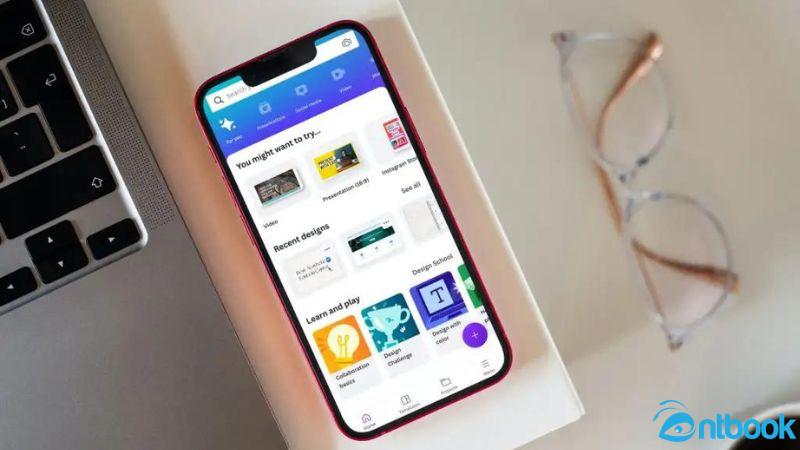
Cách sử dụng Canva trên điện thoại phù hợp cho việc thiết kế nhanh
Để khai thác tối đa tiềm năng của Canva trên cả điện thoại lẫn máy tính, bạn có thể tham khảo bộ sách Làm chủ Canva thiết kế chuyên nghiệp từ A đến Z. Bộ sách hướng dẫn chi tiết từ cơ bản đến nâng cao, phù hợp cho người mới bắt đầu hoặc những ai đang muốn nâng cao kỹ năng thiết kế một cách bài bản. Đặc biệt, bạn sẽ được tặng kèm video hướng dẫn học theo từng chủ đề cụ thể, giúp việc học trở nên sinh động và dễ hiểu hơn.
Ngoài ra, khi sở hữu bộ sách, bạn còn được tham gia group hỗ trợ hỏi đáp với chuyên gia 24/7, giúp giải đáp mọi thắc mắc trong quá trình học và thực hành. Đừng bỏ lỡ cơ hội làm chủ thiết kế với Canva, mua ngay hôm nay tại Antbook.vn để tự tin tạo ra những sản phẩm sáng tạo, chuyên nghiệp chỉ trong vài phút!
